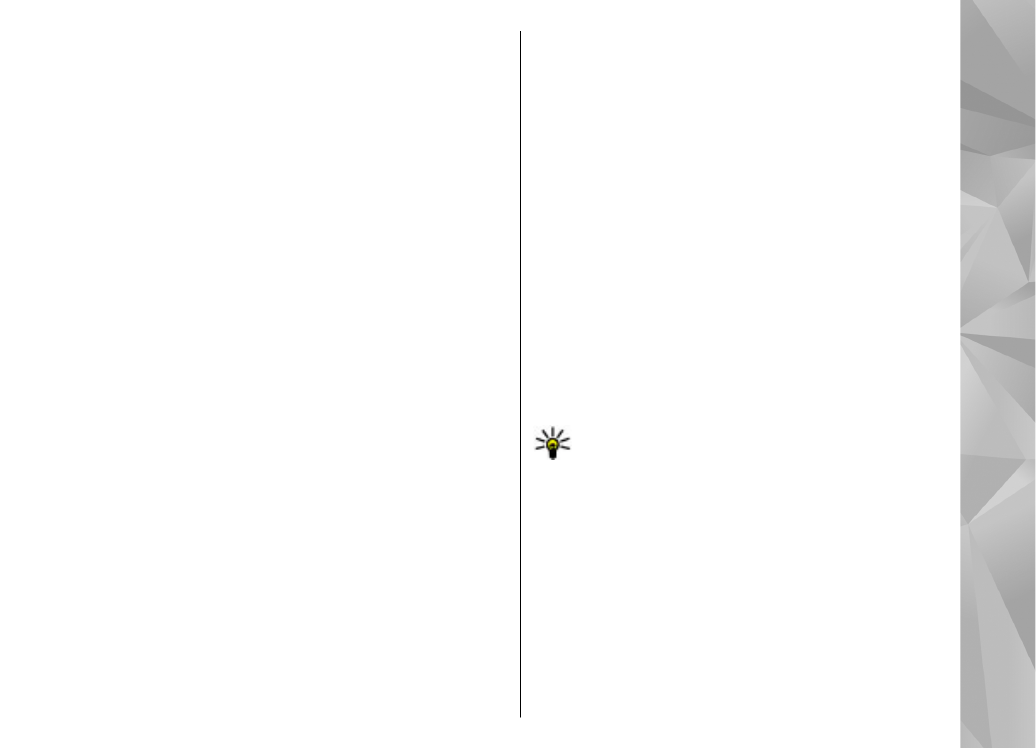
Vietos radimas
Jei vietovės ar jus dominančios vietos norite ieškoti
pagal raktažodį, pagrindiniame rodinyje į paieškos
laukelį įveskite vietos pavadinimą ar pageidaujamą
raktažodį ir pasirinkite
Ieškoti
.
107
„Žem
ėlapiai“
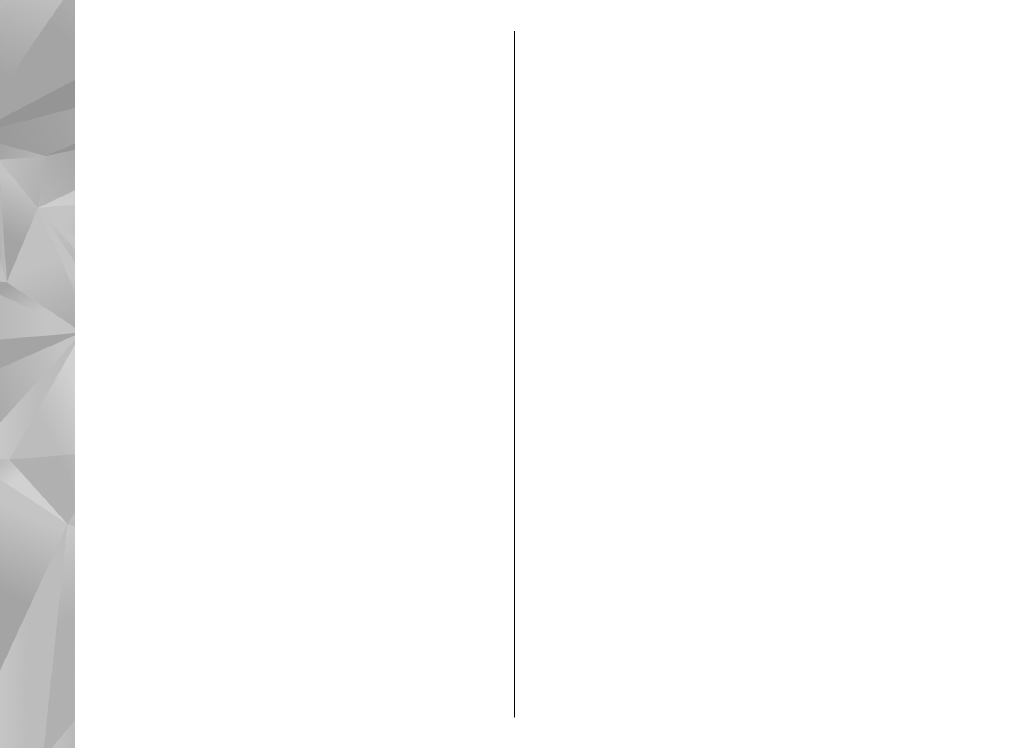
Jei vietos adresą norite perkelti iš savo adresų
knygos, pasirinkite
Funkcijos
>
Pasirinkti iš
adresų kn.
.
Jei žemėlapyje nurodytą vietą norite naudoti kaip
pradžios tašką netoli nuo jos esančioms vietoms
ieškoti, maršrutams planuoti, norite peržiūrėti
informaciją apie šią vietą, arba nuo jos pradėti
navigaciją (papildoma paslauga), paspauskite
slinkties klavišą ir pasirinkite pageidaujamą
parinktį.
Jei jūsų vietovėje esančių vietų ir įdomybių norite
ieškoti pagal kategorijas, pasirinkite
Funkcijos
>
Ieškoti
ir kategoriją. Ieškant pagal adresą reikia
įvesti miesto ir šalies pavadinimą. Taip pat galite
naudoti savo adresų knygos adresatų kortelėse
išsaugotus adresus.
Jei vietą norite išsaugoti kaip savo parankinę, ties
pasirinkta vieta paspauskite slinkties klavišą,
pasirinkite
Įtraukti į mano vietas
, įveskite vietos
pavadinimą ir pasirinkite
Gerai
. Vietą taip pat galite
išsaugoti maršrute ar rinkinyje. Jei norite peržiūrėti
išsaugotas vietas, pasirinkite
Funkcijos
>
Mėgstamiausi
>
Mano vietos
.
Jei išsaugotą vietą norite siųsti į suderinamą
prietaisą, rodinyje „Vietos“ paspauskite slinkties
klavišą ir pasirinkite
Siųsti
. Jei vietą siunčiate
tekstiniu pranešimu, informacija paverčiama
paprastu tekstu.
Jei norite padaryti savo vietos ekrano vaizdą,
pasirinkite
Funkcijos
>
Priemonės
>
Išsaugoti
ekrano vaizdą
. Momentinis vaizdas išsaugomas
kataloguose „Nuotraukos“ arba „Galerija“,
atsižvelgiant į prietaiso sąranką. Jei norite siųsti
ekrano vaizdą, atidarykite katalogus „Nuotraukos“
ar „Galerija“ ir aktyvios įrankių juostos parinkčių
meniu pasirinkite siuntimo parinktį ir būdą.
Jei norite peržiūrėti savo naršymo istoriją,
peržiūrėtas žemėlapio vietas ir sukurtus maršrutus
bei rinkinius, pasirinkite
Funkcijos
>
Mėgstamiausi
ir pageidaujamą parinktį.
Maršruto sudarymas
Jei norite sudaryti maršrutą į pasirinktą tikslą,
pereikite prie pageidaujamo tikslo, paspauskite
slinkties klavišą ir pasirinkite
Įtraukti į maršrutą
.
Ši vieta įtraukiama į maršrutą.
Jei į maršrutą norite įtraukti daugiau vietų,
pasirinkite
Funkcijos
>
Įtraukti maršruto tašką
.
Pirmoji pasirinkta stotelė yra pradžios taškas. Jei
norite keisti stotelių eilės tvarką, paspauskite
slinkties klavišą ir pasirinkite
Perkelti
.
Papildomos programos